Problémy s Dinput8.dll jsou způsobeny tak či onak problémem s Microsoft DirectX.
Soubor dinput8.dll je jedním z mnoha souborů obsažených v kolekci softwaru DirectX. Vzhledem k tomu, že rozhraní DirectX využívá většina her se systémem Windows a pokročilé grafické programy, chyby dinput8.dll se obvykle zobrazují pouze při použití těchto programů.
Kterýkoli z operačních systémů společnosti Microsoft od Windows 98 může být ovlivněn dinput8.dll a dalšími problémy s DirectX. To zahrnuje Windows 10, Windows 8, Windows 7, Windows Vista, Windows XP a Windows 2000.
Chyby Dinput8.dll
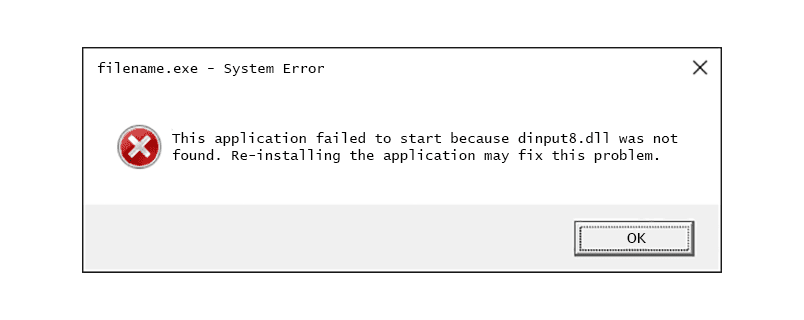
Existuje několik způsobů, jak se chyby dinput8.dll mohou zobrazit ve vašem počítači. Níže je uvedeno několik běžnějších konkrétních chybových zpráv dinput8.dll.
- Soubor dinput8.dll chybí
- Dinput8.DLL nebyl nalezen
- Soubor dinput8.dll nebyl nalezen
- Dinput8.dll nebyl nalezen. Přeinstalace by to mohla napravit.
Chybová zpráva dinput8.dll se může vztahovat na jakýkoli program, který využívá Microsoft DirectX, ale tyto zprávy DLL jsou nejčastěji spojovány s videohrami.
Jak opravit chyby dinput8.dll
Nestahujte soubor DLL dinput8.dll jednotlivě z žádného webu pro stahování DLL. Existuje řada vynikajících důvodů, proč stahování DLL z těchto webů nikdy není dobrý nápad. Pokud jste již dinput8.dll stáhli z jednoho z těchto webů pro stahování DLL, odeberte jej odkudkoli a pokračujte v těchto krocích.
-
Restartujte počítač, pokud jste to ještě neudělali. Chyba dinput8.dll může být náhoda a jednoduchý restart by ji mohl úplně vyčistit. -
Nainstalujte si nejnovější verzi rozhraní Microsoft DirectX. Je pravděpodobné, že upgrade na nejnovější verzi DirectX opraví chybu dinput8.dll nenalezena.
Společnost Microsoft často vydává aktualizace pro DirectX, aniž by aktualizovala číslo verze nebo písmeno, takže si musíte nainstalovat nejnovější verzi, i když je vaše verze technicky stejná.
Stejný instalační balíček DirectX podporuje všechny Windows 7, 8, 10, Vista, XP atd. Nainstaluje jakýkoli soubor DirectX 11, DirectX 10 nebo DirectX 9, který je v této verzi systému Windows potřebný a podporovaný.
-
Za předpokladu, že nejnovější verze DirectX od společnosti Microsoft neopraví chybu dinput8.dll, kterou dostáváte, vyhledejte instalační program DirectX na svém herním nebo aplikačním CD nebo DVD.
Obvykle, pokud hra nebo jiný program využívá DirectX, vývojáři softwaru zahrnou kopii DirectX na instalační disk.
Někdy, i když ne často, je verze DirectX obsažená na disku pro program vhodnější než nejnovější verze dostupná online.
-
Odinstalujte hru nebo softwarový program a znovu jej znovu nainstalujte. Něco se mohlo stát s programovými soubory, které fungují s dinput8.dll, a přeinstalace by mohla stačit.
-
Obnovte soubor dinput8.dll z nejnovějšího softwarového balíčku DirectX. Pokud výše uvedené kroky pro řešení potíží nepomohly vyřešit chybu dinput8.dll, zkuste extrahovat dinput8.dll jednotlivě z balíčku ke stažení DirectX. -
Aktualizujte ovladače grafické karty. I když to není nejběžnější řešení, v některých situacích může tento problém s DirectX opravit aktualizace ovladačů grafické karty v počítači.
